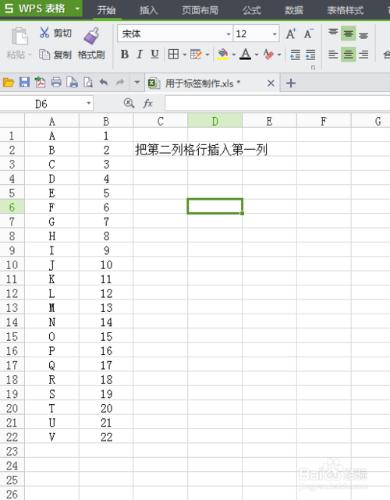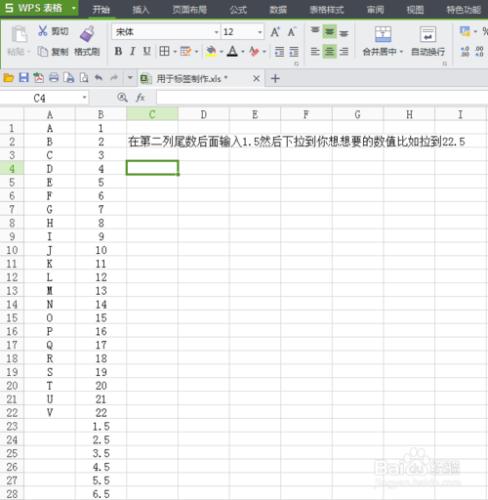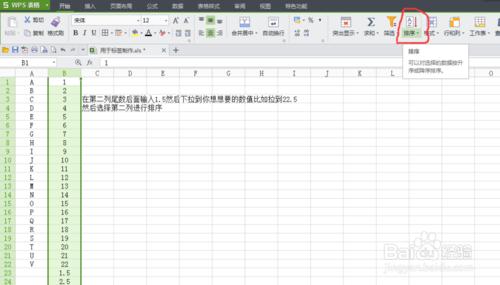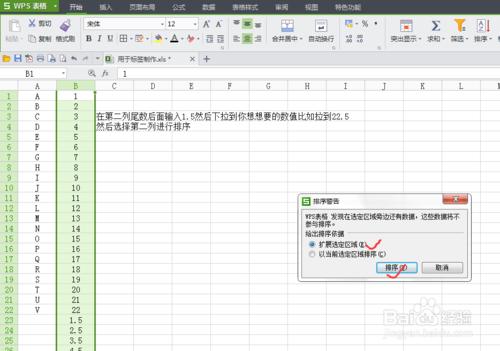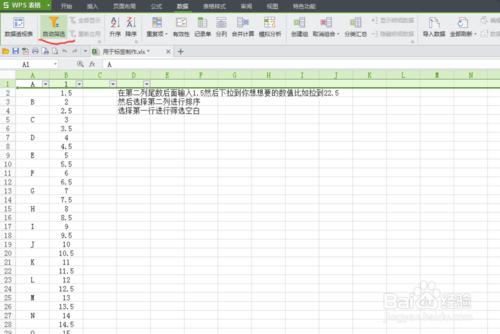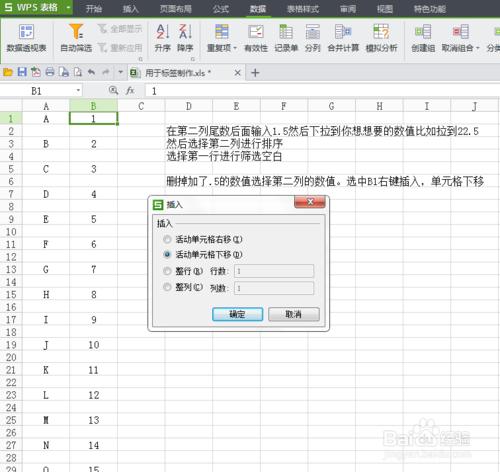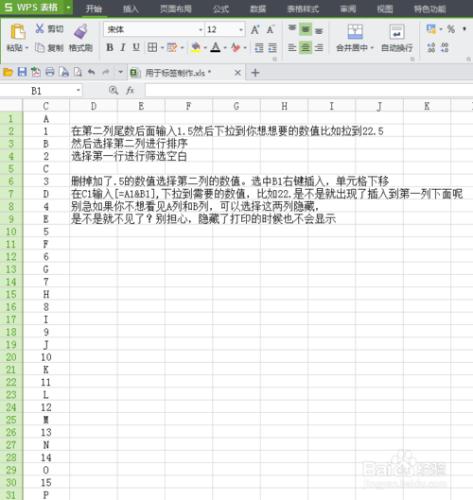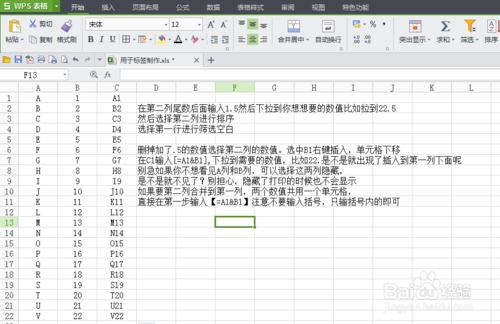EXCEL批量隔行第二列插入第一列的數據,可能有些麻煩,但是熟練的話還是比較簡單的。
方法/步驟
假如這是需要處理的數值
在第二列尾數後面輸入1.5然後下拉到你想想要的數值比如拉到22.5
然後選擇第二列進行排序
方法/步驟2
選擇第一行進行篩選空白
刪掉加了.5的數值選擇第二列的數值。選中B1右鍵插入,單元格下移
在C1輸入[=A1&B1],下拉到需要的數值,比如拉到22,是不是就出現了插入到第一列下面呢
別急如果你不想看見A列和B列,可以選擇這兩列隱藏,
是不是就不見了?別擔心,隱藏了打印的時候也不會顯示
選擇後單擊右鍵隱藏
如果要第二列合併到第一列,兩個數值共用一個單元格,
直接在第一步輸入【=A1&B1】注意不要輸入括號,只輸括號內的即可
如果是要第一列和第三列,即輸入【=A1&C1】,以此類推
注意事項
注意引用的數值不能刪掉,所以只能選擇隱藏